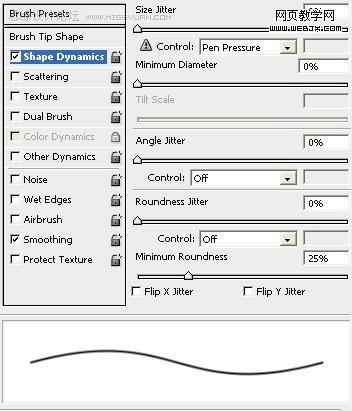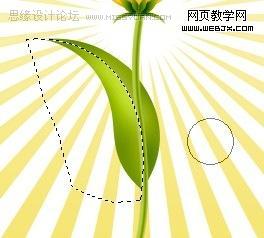【 tulaoshi.com - ps入门教程 】
本教程的效果图有点类似矢量图效果。不过作者是用PS来制作。
整个制作过程:先用钢笔勾出花朵及叶子的路径,转为选区后填充颜色,再用加深/减淡工具调整明暗度。虽然过程比较简单,操作起来还是要花很多时间和精力的。
最终效果

1、创建新文档,然后使用形状工具绘制如下形状当做背景,如果你还没有安装这款形状可以去网上下载。也可以自己手动制作。


2、添加图层样式。

内阴影

渐变叠加 3、然后使用笔刷,新建立图层,然后设置前景色#b0bf4a,使用钢笔工具绘制一个形状,然后设置描边路径。


(本文来源于图老师网站,更多请访问http://www.tulaoshi.com)

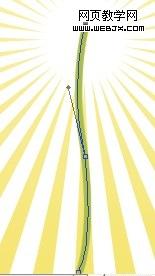
4、改变笔刷大小。创建新图层,设置前景色为#709602,使用钢笔工具绘制路径,描边。


5、再使用钢笔工具绘制一个区域,然后填充颜色为#efc130,效果如下。

6、打开画笔面板。

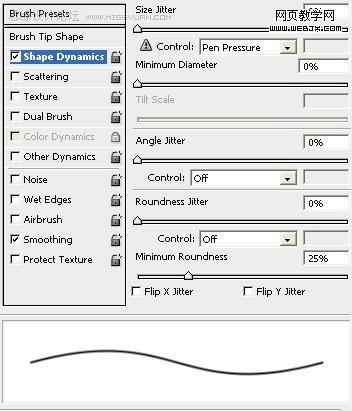
7、使用钢笔工具绘制一个区域,然后选择描边,设置如下。


8、选择加深/减淡工具调整高光和暗调,效果如下图。


9、同样方法制作其他几个花瓣。

10、再使用钢笔工具绘制如下一个区域,制作选区,填充颜色为#95b923,效果如下。

11、加深工具添加阴影。

12、同样方法绘制其他叶子。

13、再使用钢笔工具绘制一个区域,填充颜色为#abbb50,效果如下。

14、加深工具制作阴影。

15、用钢笔工具绘制一个选区,然后用减淡工具添加高光,按D取消选区。
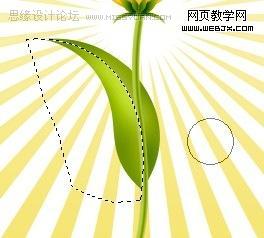
(本文来源于图老师网站,更多请访问http://www.tulaoshi.com)16、按 Cntl+Shift+I,然后用减淡工具添加高光。

17、复制图层,然后按CTRL+T变换,如下。

18、这时效果。

19、同样方法可以绘制其它颜色的花朵。


![]()



![]()


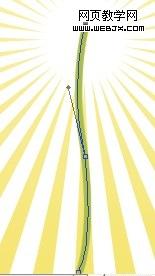
![]()